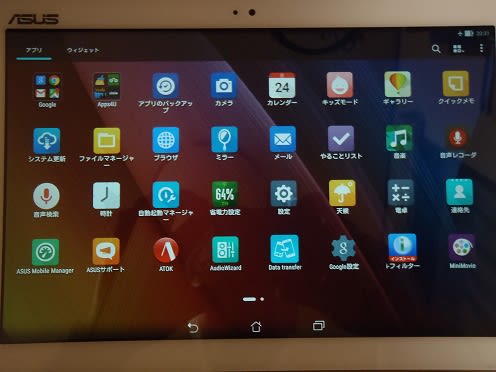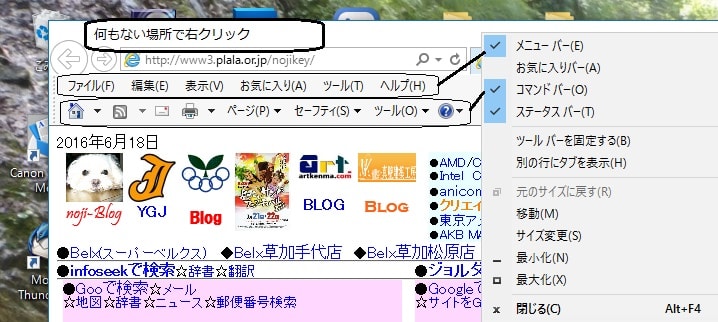ASUSのタブレット(ZenPad10 Z300C-WH16)を購入し、最初のデータ設定をしたが、アカウント名とかgoogleの設定とかがしっくりこなかったので、この際だから元に戻してみようと思い、購入した状態、「工場出荷状態」にしました。その方法を紹介します。
工場出荷状態にすることは、 ●アカウント、画面設定、アプリのデータ、ダウンロードしたアプリ等が消えてしまします。最初に開封し、電源を入れた時と同じになることなので、注意してください。
また、各種アプリ、データ設定をしている場合はバックアップをとってから実施してください。
1、アプリの全てを表示するアイコンをタップします。
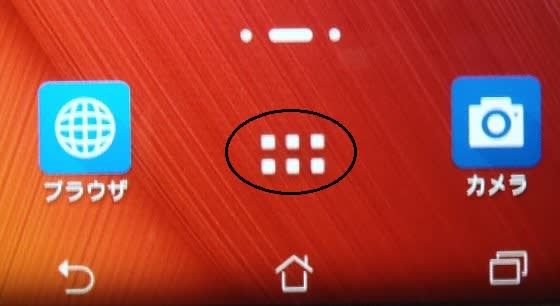
2、歯車みたいなアイコン「設定」をタップします。

3、「バックアップとリセット」をタップします。

4、「データの初期化」をタップします。

5、注意書きを確認してください。

6、画面下の「デバイスをリセット」をタップします。

7、再度、データの初期化をしてよいか確認のため、表示された数字を入力します。

8、データの初期化(工場出荷状態)をしている画面がでます。

9、処理が終わると、再起動します。

10、再起動後は購入当初に電源を入れた時に出る「ようこそ」画面が表示します。

これで、新たに端末名や各種データを設定し直すことができます。










 ●ASUS:10.1型 、LEDバックライト 1,280×800ドット(WXGA)IPS液晶 ●NEC:10.1 型 1280 × 800ドット(WXGA)IPS方式
●ASUS:10.1型 、LEDバックライト 1,280×800ドット(WXGA)IPS液晶 ●NEC:10.1 型 1280 × 800ドット(WXGA)IPS方式 ●ASUS:Wifi ●NEC:wifi/LTE
●ASUS:Wifi ●NEC:wifi/LTE 裏面にASUSのロゴがありあます。●ASUS:510 g ●NEC:約600g
裏面にASUSのロゴがありあます。●ASUS:510 g ●NEC:約600g 裏面の底部中央に「ZenPad」のロゴがあります。●ASUS:LPDDR3 2GB/16GB ●NEC:LPDDR2 1GB/16GB
裏面の底部中央に「ZenPad」のロゴがあります。●ASUS:LPDDR3 2GB/16GB ●NEC:LPDDR2 1GB/16GB 裏面の底部右側に「intelinsaide」のロゴがあります。●ASUS:
裏面の底部右側に「intelinsaide」のロゴがあります。●ASUS:
 表裏のカメラです。●ASUS:30万画素/200画素NEC:120万画素、500万画素
表裏のカメラです。●ASUS:30万画素/200画素NEC:120万画素、500万画素 画面右上に電波状況と電池状態が表示します。
画面右上に電波状況と電池状態が表示します。